Cách ẩn những trang web thường truy cập trên iPhone, iPad, máy Mac
Ở trang khởi động của Safari, nếu bạn không muốn hiển thị các trang web thường truy cập, bạn có thể tắt nó đi.
Apple đã tân trang lại trang khởi động (start page) của Safari trên iOS 13, iPadOS 13 và macOS Catalina, bổ sung thêm phần Frequenly Visited và Siri Suggestion. Nếu bạn không thích hai phần này, đây là cách vô hiệu hóa nó.
Cách ẩn hoàn toàn các trang web bạn thường truy cập trên Safari
Đúng như tên gọi, phần Frequently Visited (Trang web thường truy cập) mới trên trang bắt đầu của Safari chứa tất cả những trang web bạn thường truy cập. Trường hợp, bạn đã thêm những trang web này vào phần Favorites (Mục ưa thích), phần mới này hoàn toàn không cần thiết. Thêm vào đó, bạn có thể muốn ẩn những trang này để bảo vệ quyền riêng tư cá nhân.
Bạn có thể ẩn từng trang web khỏi phần Frequently Visited hoặc vô hiệu hóa hoàn toàn tính năng này từ ứng dụng Settings (Cài đặt) của iOS/iPadOS.
Cách vô hiệu hóa hoàn toàn tính năng Frequently Visited trên iPhone và iPad
Trên iPhone hoặc iPad, bạn mở ứng dụng Safari và truy cập vào trang bắt đầu. Tìm đến phần Frequently Visited, sau đó nhấn và giữ lên biểu tượng của trang web bất kỳ.
Từ trình đơn xổ ra, bạn chọn tùy chọn Delete (Xoá).
Để vô hiệu hóa hoàn toàn phần Frequently Visited, chúng ta cần truy cập vào ứng dụng Settings (Cài đặt) của iOS 13 hoặc iPadOS 13.
Mở ứng dụng Settings và di chuyển đến phần Safari.
Tại đây, trong phần General (Chung), bạn tắt công tắc nằm bên cạnh tùy chọn Frequently Visited Sites (Trang web thường truy cập).
Phần Frequently Visited sẽ ngay lập tức biến mất khỏi trang bắt đầu của Safari.
Video đang HOT
Cách tắt phần Frequently Visited trên máy Mac
Nếu bạn đang sử dụng máy Mac, bạn có thể tùy chỉnh phần Frequenly Visited ngay từ trang bắt đầu của Safari.
Để xóa một trang web cụ thể trong phần Frequently Visited, bạn nhấp chuột phải lên biểu tượng trang web, sau đó chọn tùy chọn Delete.
Nếu bạn muốn tắt hoàn toàn phần Frequently Visited, hãy nhấp chuột phải lên vị trí trống bất kỳ trên trang bắt đầu, sau đó bỏ chọn tùy chọn Show Frequently Visited.
Cách vô hiệu hóa Siri Suggestions
Siri Suggestions giờ đây đã có mặt trên ứng dụng Safari. Tương tự như Siri Suggestions trên iOS, iPadOS, và macOS, chúng cũng không mấy hữu dụng trên Safari. Siri Suggestions sẽ hiển thị các trang web từ danh sách đọc của bạn, mở tab từ các thiết bị khác, và gợi ý các trang web nó nghĩ bạn có thể muốn truy cập.
Thao tác vô hiệu hóa phần Siri Suggestion trên máy Mac rất đơn giản, nhưng tùy chọn này lại nằm sâu bên trong ứng dụng Settings (Cài đặt) của iOS/iPadOS.
Vô hiệu hóa Siri Suggestions trên iPhone và iPad
Mở ứng dụng Settings (Cài đặt) trên iPhone hoặc iPad, sau đó tìm đến phần Siri & Search (Siri & Tìm kiếm).
Tại đây, bạn tìm tùy chọn Safari.
Trên trang này, bạn tắt công tắc nằm bên cạnh tùy chọn Show Siri Suggestions in App (Hiển thị gợi ý Siri trong ứng dụng).
Ẩn hoàn toàn phần Siri Suggestions trên máy Mac
Để ẩn hoàn toàn phần Siri Suggestions của Safari trên macOS Catalina, bạn chỉ cần nhấp chuột phải lên vị trí trống bất kỳ trên trang bắt đầu.
Tại đây, bạn bỏ chọn tùy chọn Show Siri Suggestions.
Phần Siri Suggestions sẽ ngay lập tức bị ẩn hoàn toàn khỏi trang bắt đầu của Safari.
Theo vnexpress
3 ứng dụng quét tài liệu tốt nhất dành cho iPhone, iPad
Đây là 3 ứng dụng quét tài liệu tuyệt vời, rất tiết kiệm thời gian dành cho người dùng iPhone/iPad.
Ngày nay bạn có thể sử dụng iPhone hoặc iPad để quét tài liệu từ hình ảnh sang văn bản một cách nhanh chóng và không mất nhiều thời gian.
Dưới bài viết này FPT Shop sẽ chia sẻ cho các bạn những ứng dụng quét tài liệu dành cho iPhone, iPad để bạn sử dụng trong những trường hợp cụ thể nhé!
1. FILES APP
Nếu bạn đã cập nhật lên hệ điều hành iOS 13 hoặc iPadOS chạy trên iPhone hoặc iPad, thì ứng dụng FILES APP là một ứng dụng chất lượng đáng để thử vì nó có chức năng quét tài liệu gốc.
Để truy cập công cụ này, hãy bắt đầu bằng cách nhấn vào biểu tượng dấu ba chấm vào góc trên bên phải của ứng dụng Tệp sau đó chạm vào Quét tài liệu. Khi máy quét được kích hoạt, đưa camera lên tài liệu mà bạn muốn quét. Ứng dụng hỗ trợ công nghệ phát hiện tự động - đợi vài giây bạn sẽ có tài liệu dạng văn bản một cách nhanh chóng.
Ứng dụng cũng làm rất tốt trong việc điều chỉnh và quét tài liệu ngay cả ở các góc cạnh và hỗ trợ chế độ quét thủ công tuy lâu hơn nhưng bù lại chất lượng sẽ cao hơn. Bạn cũng có thể quét nhiều trang hơn để ghép thành một tài liệu nhiều trang liền mạch.
Khi bạn hài lòng, bạn có thể chọn lưu tài liệu ở bất cứ đâu vào trong ứng dụng tệp ở định dạng PDF. Sau đó, bạn có thể xem trước các tài liệu được quét, chú thích và chia sẻ với ứng dụng khác...
2. NOTES APP
Để cài đặt ứng dụng bạn chỉ cần sử dụng hệ điều hành iOS 11. Đầu tiên chạm vào biểu tượng camera, sau đó nhấn Quét tài liệu và bạn có thể quét tài liệu đó ngay lập tức.
Mặc dù File APP thuận tiện hơn nhiều, nhưng NOTES APP sẽ có điểm mạnh là nếu bạn muốn chèn hình ảnh được quét trực tiếp vào ghi chú của mình.
Ngoài ra, NOTES APP còn hỗ trợ nhận dạng ký tự quang học (ORC) có khả tìm kiếm được những từ trong tài liệu được quét, khá tiện dụng. Tuy nhiên, bạn không thể chọn bất kỳ văn bản hoặc sao chép chúng vào bộ nhớ tạm.
Ngoài ra, bạn có thể quét tài liệu của mình và chuyển chúng ra ngoài ứng dụng NOTES APP. Nhưng tất nhiên, bạn nên sử dụng File APP (trừ khi thiết bị của bạn không thể nâng cấp lên iOS 13 hoặc iPadOS).
3. ADOBE SCAN
Adobe Scan là một sự lựa chọn đáng lưu tâm, bởi ứng dụng hoàn toàn miễn phí để sử dụng và có một loạt các tính năng nổi bật. Việc quét tài liệu rất đơn giản, trong đó ứng dụng sẽ tự động chụp, cắt và điều chỉnh lại tài liệu một cách nhanh chóng. Bạn cũng có thể quét tài liệu thủ công bằng tay.
Adobe Scan cũng đi kèm với nhiều công cụ chỉnh sửa hoạt động tốt - bạn có thể xoay hình ảnh, thay đổi màu sắc...
Tất cả các tài liệu được quét đều thông qua nhận dạng văn bản. Sau đó, bạn có thể sao chép thủ công văn bản từ tài liệu của mình quét sang bộ nhớ tạm của iPhone hoặc iPad hoặc bạn có thể chỉnh sửa bằng trình chỉnh sửa PDF.
Adobe Scan cũng có các chế độ quét bổ sung (Bảng trắng, Biểu mẫu và Danh thiếp) mà bạn có thể dễ dàng chuyển đổi trong khi quét.
Theo FPT Shop
Cách chia sẻ các folder trong Notes trên iPhone, iPad, Mac  Ứng dụng ghi chú Notes trên iOS 13, iPadOS 13, macOS Catalina cũng mạnh mẽ và hữu ích không kém gì Keep Notes của Google vậy. Trong phiên bản mới nhất của các hệ điều hành nói trên, Notes đã được nâng cấp và cải thiện khá nhiều. Việc chia sẻ folder trên iCloud Drive bằng ứng dụng Files đã được Apple lên...
Ứng dụng ghi chú Notes trên iOS 13, iPadOS 13, macOS Catalina cũng mạnh mẽ và hữu ích không kém gì Keep Notes của Google vậy. Trong phiên bản mới nhất của các hệ điều hành nói trên, Notes đã được nâng cấp và cải thiện khá nhiều. Việc chia sẻ folder trên iCloud Drive bằng ứng dụng Files đã được Apple lên...
 Người phụ nữ cầm chổi đánh hàng xóm là giáo viên tiểu học, thái độ ra sao sau vụ việc?04:01
Người phụ nữ cầm chổi đánh hàng xóm là giáo viên tiểu học, thái độ ra sao sau vụ việc?04:01 Nữ ca sĩ từng phải bán nhà bán xe làm MV: Từ xếp hạng 36 nay "chễm chệ" ngôi vương top 1 trending toàn cầu04:19
Nữ ca sĩ từng phải bán nhà bán xe làm MV: Từ xếp hạng 36 nay "chễm chệ" ngôi vương top 1 trending toàn cầu04:19 Tạm giữ 6 nghi can liên quan vụ nam sinh bị nhóm người đánh đến nứt sọ01:11
Tạm giữ 6 nghi can liên quan vụ nam sinh bị nhóm người đánh đến nứt sọ01:11 Video: Cận cảnh cú xoay 360 độ của máy bay tiêm kích trên bầu trời TP.HCM, biểu cảm của phi công gây sốt00:45
Video: Cận cảnh cú xoay 360 độ của máy bay tiêm kích trên bầu trời TP.HCM, biểu cảm của phi công gây sốt00:45 Bùng nổ MXH: Thủ tướng Singapore đăng video cùng Thủ tướng Phạm Minh Chính lên TikTok, chèn nhạc Bắc Bling remix00:18
Bùng nổ MXH: Thủ tướng Singapore đăng video cùng Thủ tướng Phạm Minh Chính lên TikTok, chèn nhạc Bắc Bling remix00:18 Nam ca sĩ Việt bỏ chạy khi gặp động đất tại Thái Lan, sợ hãi đến mức chỉ lấy đúng 1 món đồ không giống ai!00:20
Nam ca sĩ Việt bỏ chạy khi gặp động đất tại Thái Lan, sợ hãi đến mức chỉ lấy đúng 1 món đồ không giống ai!00:20 Thất thứ 3 của Quý Bình: 1 sao nữ đều đặn tới viếng, bật khóc ôm chầm lấy vợ của nam diễn viên01:18
Thất thứ 3 của Quý Bình: 1 sao nữ đều đặn tới viếng, bật khóc ôm chầm lấy vợ của nam diễn viên01:18 Dàn sao Việt hoang mang vì động đất: Bùi Công Nam kinh hoàng tháo chạy, cảnh tượng rung lắc bên trong nhà 1 sao nữ gây sợ hãi00:24
Dàn sao Việt hoang mang vì động đất: Bùi Công Nam kinh hoàng tháo chạy, cảnh tượng rung lắc bên trong nhà 1 sao nữ gây sợ hãi00:24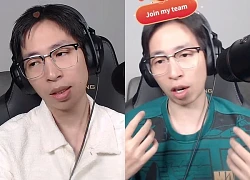 Nóng: ViruSs xin lỗi02:06
Nóng: ViruSs xin lỗi02:06 Pháo tiết lộ trả tiền hẹn hò, còn bị hỏi vay thêm, ViruSs phản pháo: "Mang chuyện tài chính nói thì tôi cũng chịu"00:43
Pháo tiết lộ trả tiền hẹn hò, còn bị hỏi vay thêm, ViruSs phản pháo: "Mang chuyện tài chính nói thì tôi cũng chịu"00:43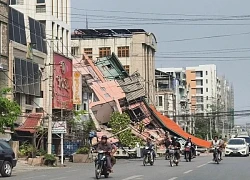 Động đất mạnh ngang 334 bom nguyên tử ở Myanmar, số người chết vượt 1.00003:08
Động đất mạnh ngang 334 bom nguyên tử ở Myanmar, số người chết vượt 1.00003:08Tin đang nóng
Tin mới nhất

Nâng cao và biến đổi hình ảnh của bạn bằng trình chỉnh sửa video trực tuyến CapCut

Cách đăng Facebook để có nhiều lượt thích và chia sẻ

Thêm nhiều bang của Mỹ cấm TikTok

Microsoft cấm khai thác tiền điện tử trên các dịch vụ đám mây để bảo vệ khách hàng

Facebook trấn áp hàng loạt công ty phần mềm gián điệp

Meta đối mặt cáo buộc vi phạm các quy tắc chống độc quyền với mức phạt 11,8 tỷ đô

Không cần thăm dò, Musk nên sớm từ chức CEO Twitter

Đại lý Việt nhập iPhone 14 kiểu 'bia kèm lạc'

Khai trương hệ thống vé điện tử và dịch vụ trải nghiệm thực tế ảo XR tại Quần thể Di tích Cố đô Huế

'Dở khóc dở cười' với tính năng trợ giúp người bị tai nạn ôtô của Apple

Xiaomi sa thải hàng nghìn nhân sự

Apple sẽ bắt đầu sản xuất MacBook tại Việt Nam vào giữa năm 2023
Có thể bạn quan tâm

Chỉ số tài lộc 12 con giáp ngày cuối cùng của tháng 3: Tý tiền bạc dồi dào, Tỵ viên mãn trong công việc
Trắc nghiệm
15:30:05 30/03/2025
Động đất Myanmar: Số phận tháp không lưu Naypyidaw ra sao?
Thế giới
15:15:44 30/03/2025
Tài xế ô tô con dừng giữa đường nghi để thách thức xe tải ở Đắk Lắk
Tin nổi bật
15:15:41 30/03/2025
Niêm yết quyết định truy nã cặp vợ chồng đại gia ở TPHCM
Pháp luật
15:15:37 30/03/2025
Bộ sưu tập siêu xe đắt tiền của Rashford
Sao thể thao
14:58:32 30/03/2025
Ngoại lệ của sao hạng S: G-Dragon hoà mình hát giữa đám đông 40 nghìn người, cảnh tượng vỡ trận nhìn mà choáng!
Nhạc quốc tế
14:38:53 30/03/2025
Clip Kim Soo Hyun khóc nức nở giữa nơi đông người gây xôn xao
Sao châu á
14:30:49 30/03/2025
Pháo lộ diện sau livestream khóc nấc vì ViruSs, có 1 thái độ đáng bàn
Sao việt
14:21:35 30/03/2025
Những kiểu trang phục tối kỵ với người lưng dài chân ngắn
Thời trang
14:01:11 30/03/2025
Mẹ Hà Nội chia sẻ cách giúp bạn làm sạch tường bếp khỏi dầu mỡ chỉ với 5 nghìn đồng và 10 phút thực hiện!
Sáng tạo
13:46:35 30/03/2025
 Những ứng dụng trên smartphone sẽ giúp bạn đi vào giấc ngủ tốt hơn, thư giãn hơn sau một ngày vất vả
Những ứng dụng trên smartphone sẽ giúp bạn đi vào giấc ngủ tốt hơn, thư giãn hơn sau một ngày vất vả Huawei sắp sản xuất 100 triệu smartphone 5G
Huawei sắp sản xuất 100 triệu smartphone 5G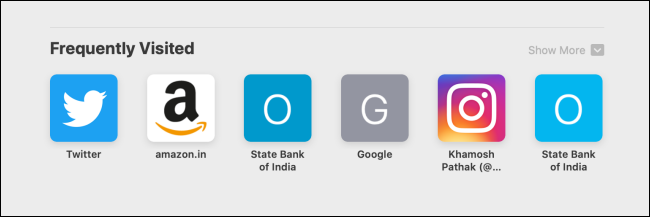
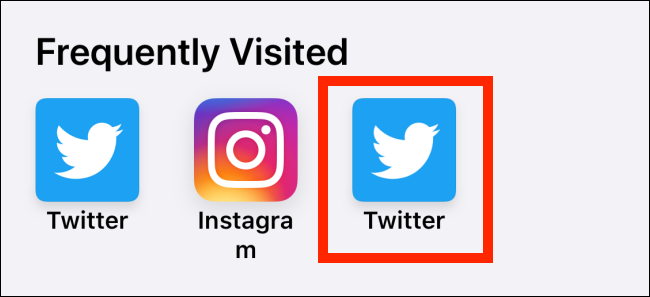
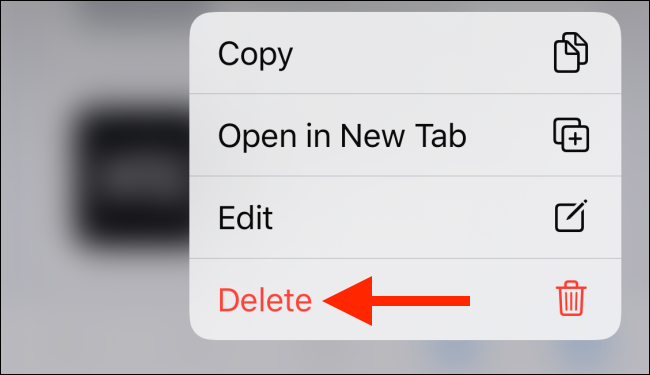
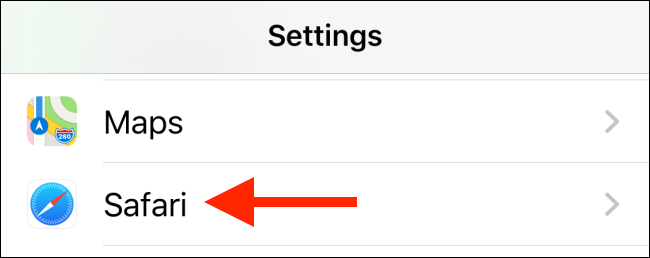
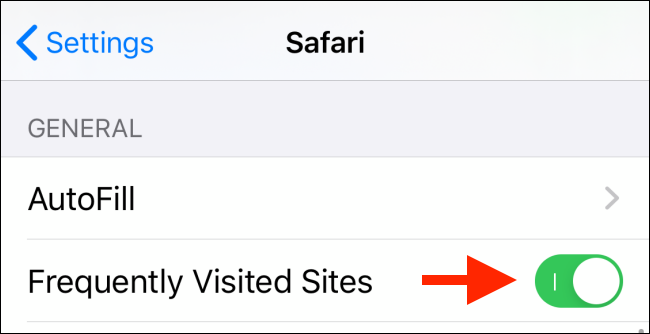


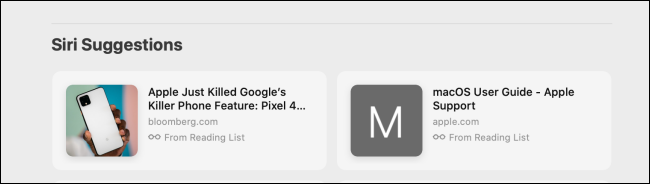
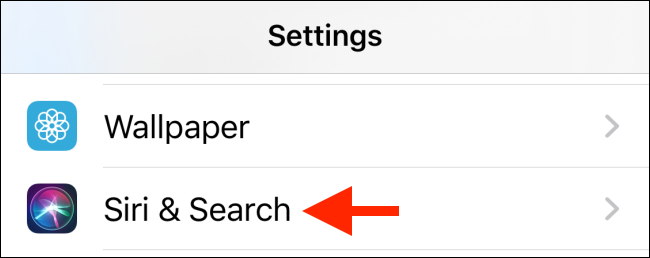

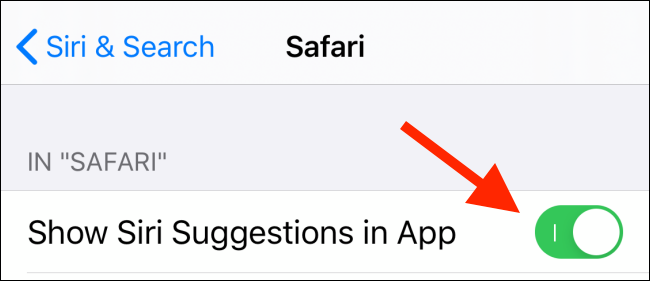
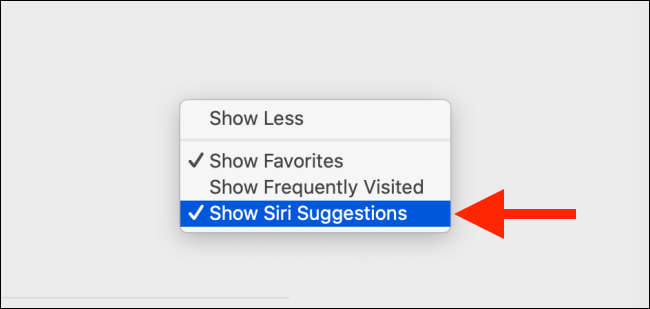
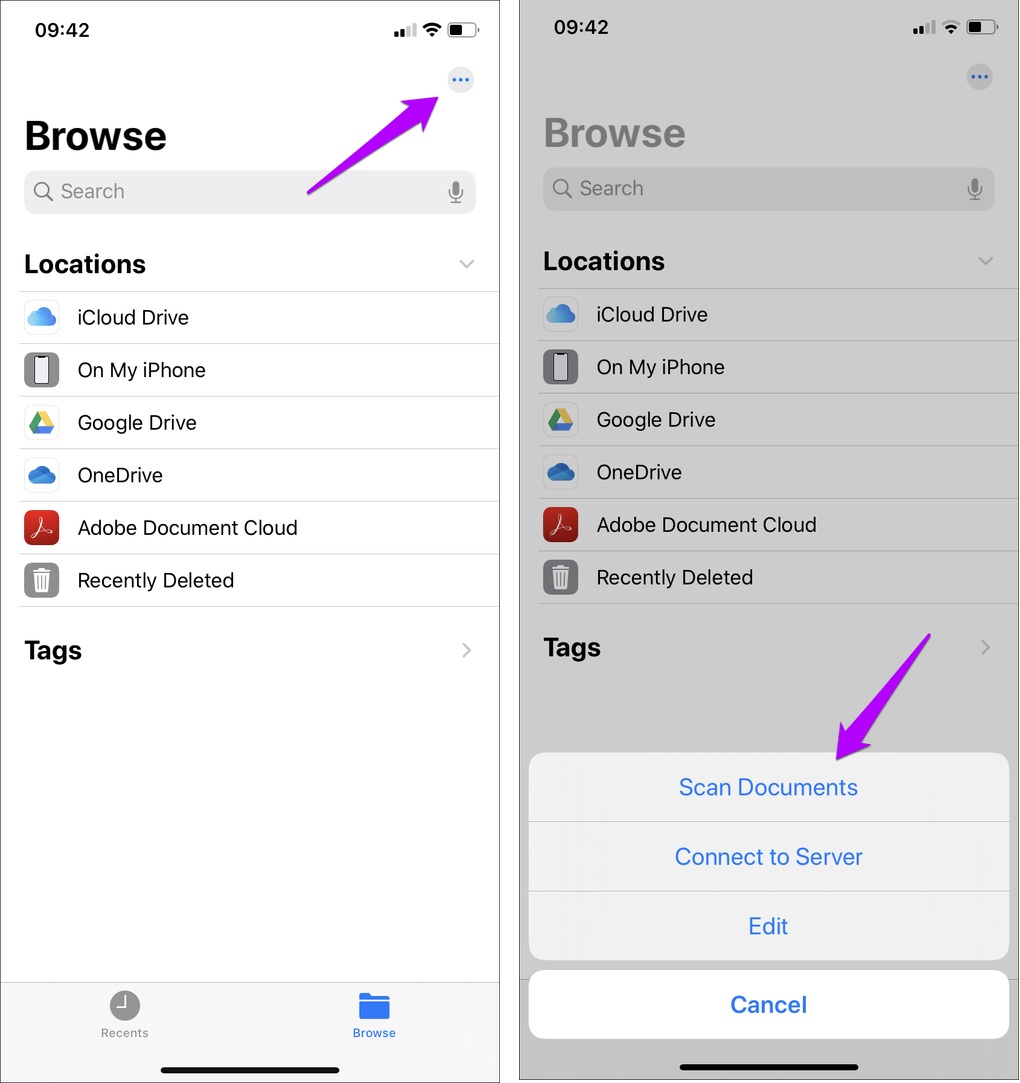
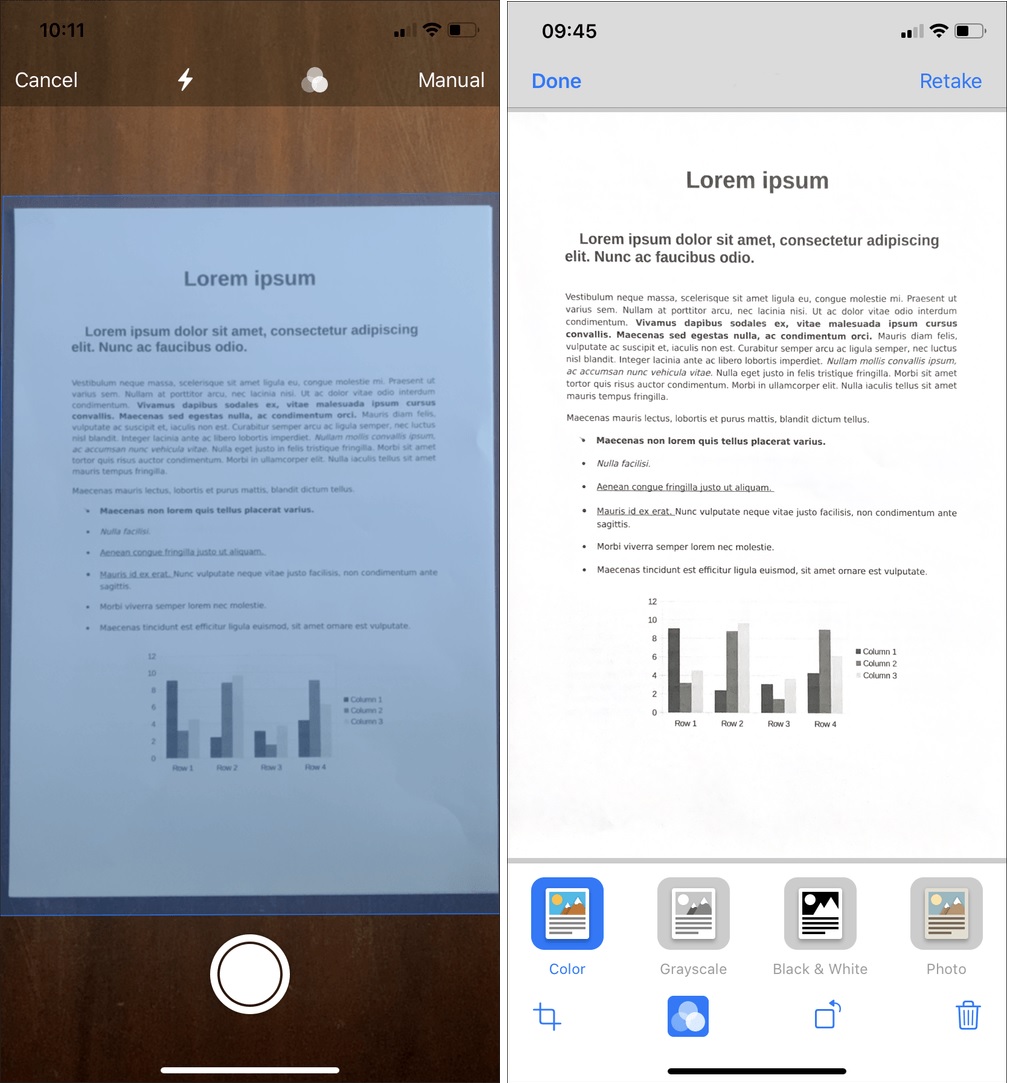
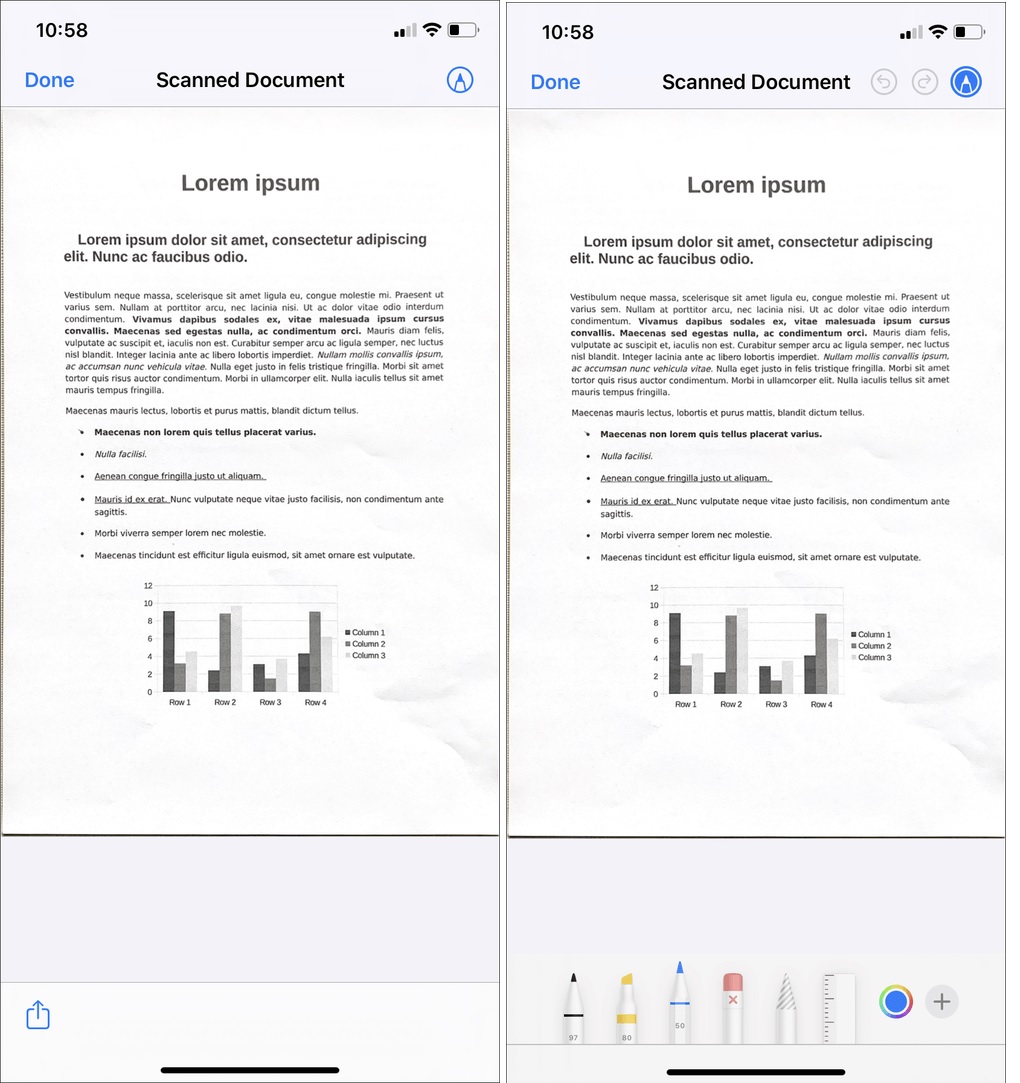

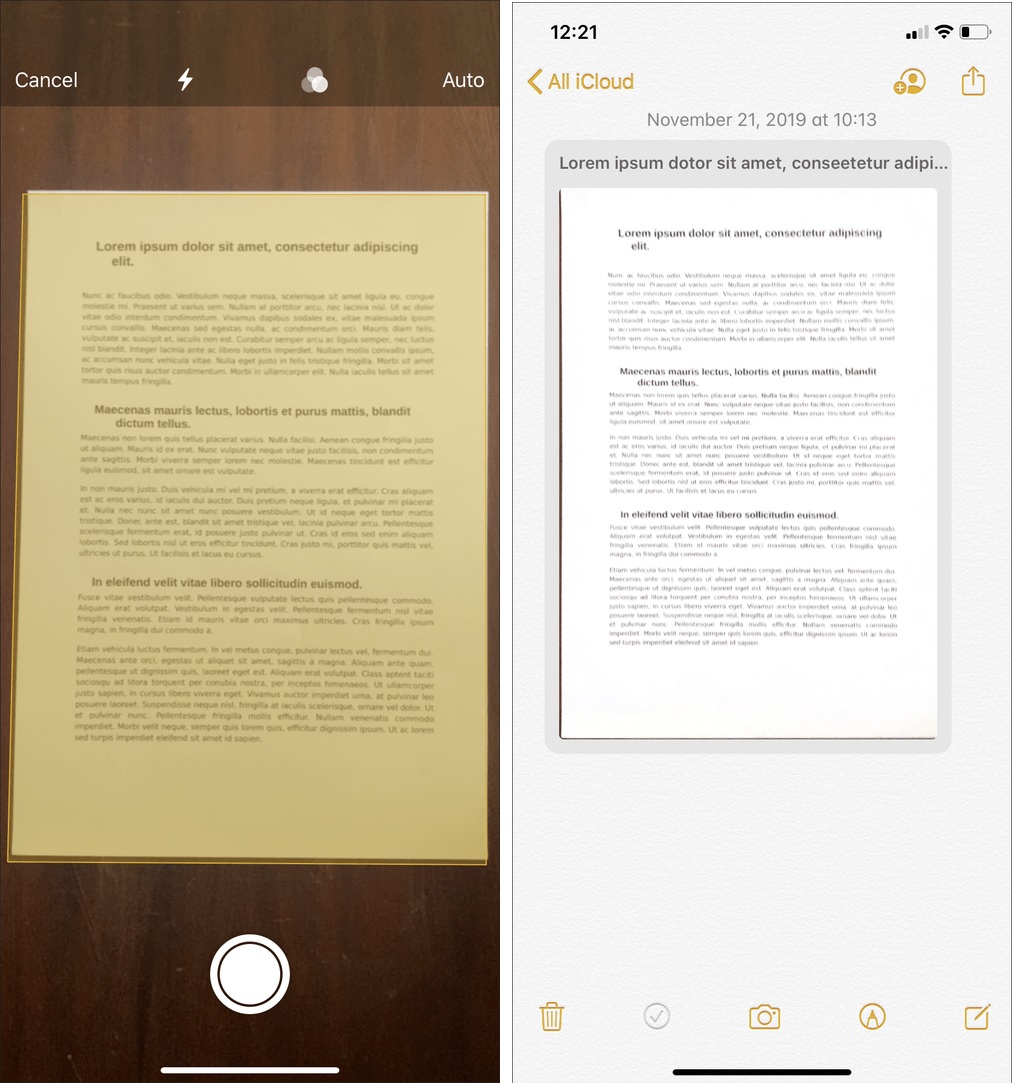

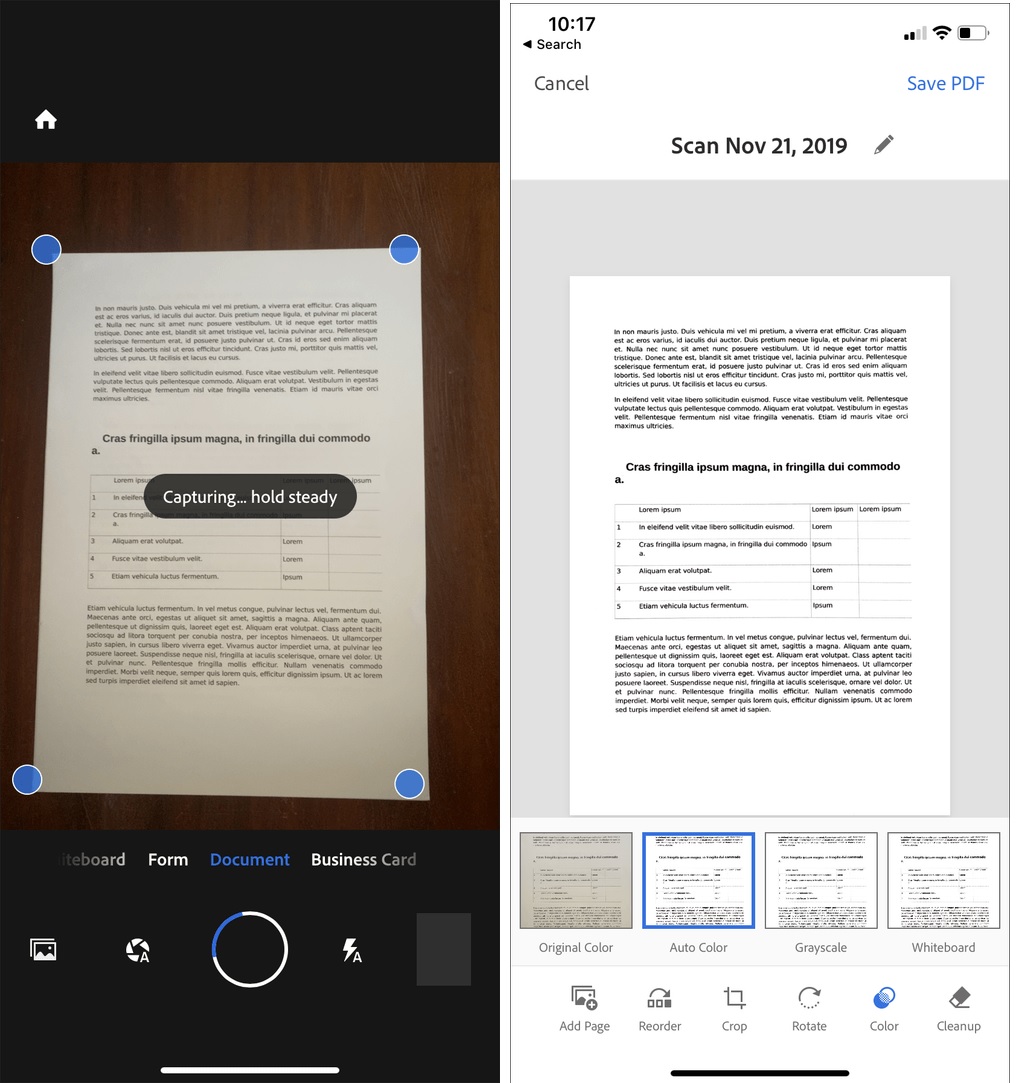
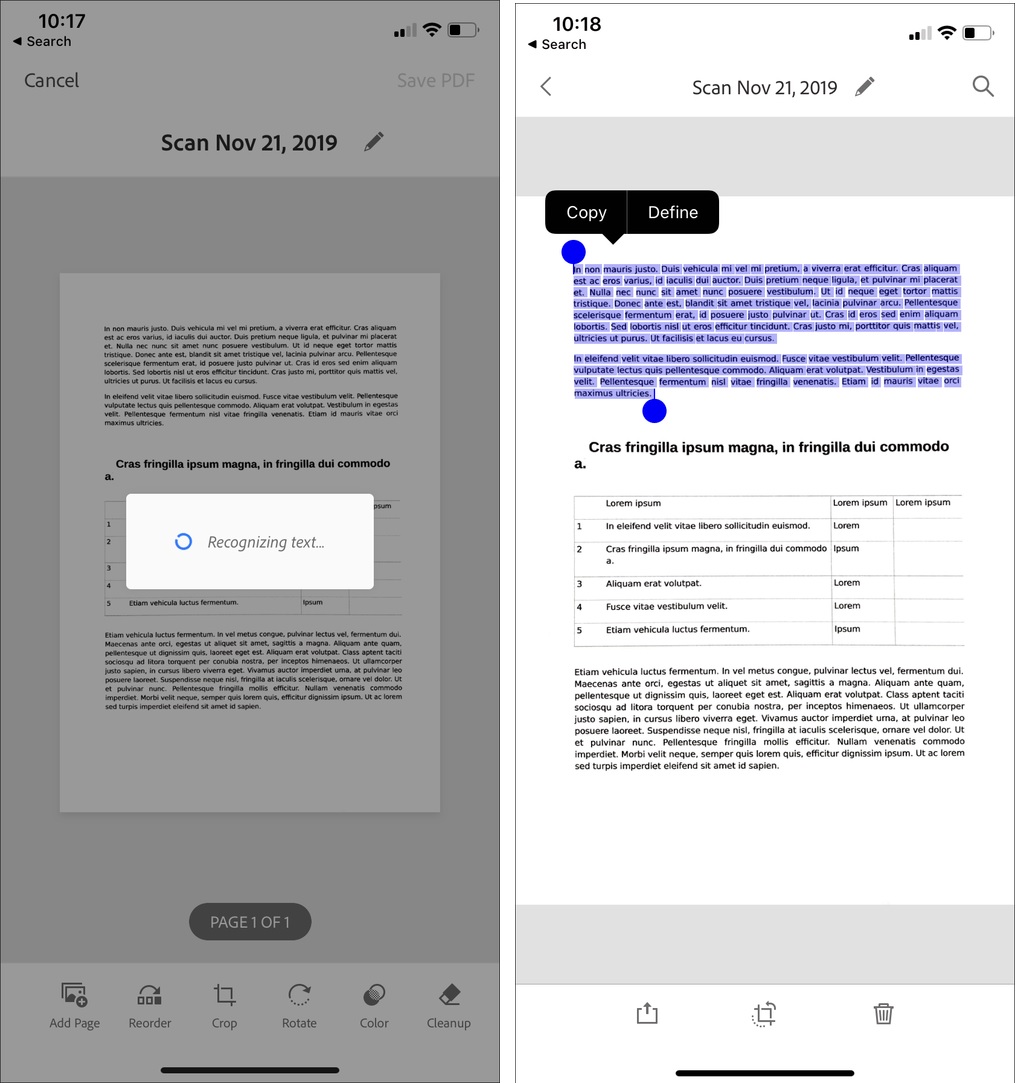
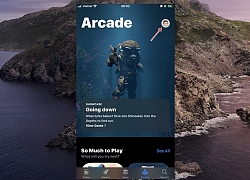 iOS 13: Cách đăng ký và sử dụng gói dịch vụ game Arcade của Apple
iOS 13: Cách đăng ký và sử dụng gói dịch vụ game Arcade của Apple
 Nhìn lại một năm bận rộn đưa Apple "lên đỉnh": 3 iPhone, 3 iPad, Mac Pro... và chân màn hình $1000
Nhìn lại một năm bận rộn đưa Apple "lên đỉnh": 3 iPhone, 3 iPad, Mac Pro... và chân màn hình $1000 Mừng mùa lễ hội 2019, Apple sẽ tặng quà bất ngờ cho người dùng iPhone, iPad từ nay tới 29/12
Mừng mùa lễ hội 2019, Apple sẽ tặng quà bất ngờ cho người dùng iPhone, iPad từ nay tới 29/12 Apple treo thưởng triệu USD cho ai hack được iPhone, iPad
Apple treo thưởng triệu USD cho ai hack được iPhone, iPad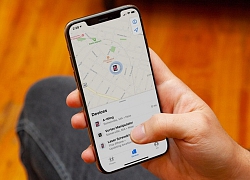 Tìm được chiếc xe bị ăn cắp nhờ iPhone
Tìm được chiếc xe bị ăn cắp nhờ iPhone Người đàn ông cõng cụ bà vượt 40 tầng giữa động đất ở Bangkok
Người đàn ông cõng cụ bà vượt 40 tầng giữa động đất ở Bangkok Tin nổi không: Kim Soo Hyun khiến Dispatch bó tay toàn tập
Tin nổi không: Kim Soo Hyun khiến Dispatch bó tay toàn tập Xả vai tiểu thư Hà thành, Doãn Hải My khi về quê Văn Hậu khác hoàn toàn, đập tan tin đồn "trọng ngoại hơn nội"
Xả vai tiểu thư Hà thành, Doãn Hải My khi về quê Văn Hậu khác hoàn toàn, đập tan tin đồn "trọng ngoại hơn nội"
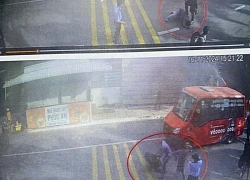 Bắt tài xế xe ôm đánh người ở Bến xe Miền Đông
Bắt tài xế xe ôm đánh người ở Bến xe Miền Đông Sao nam khóc lớn trong tang lễ "Hoàng Dung đẹp nhất", có 1 hành động lặp lại suốt 4 thập kỷ
Sao nam khóc lớn trong tang lễ "Hoàng Dung đẹp nhất", có 1 hành động lặp lại suốt 4 thập kỷ
 Mỹ nhân biến mất khỏi showbiz lộ diện sau 3 năm bị xóa mặt trên sóng truyền hình
Mỹ nhân biến mất khỏi showbiz lộ diện sau 3 năm bị xóa mặt trên sóng truyền hình Động đất xảy ra, phú bà sống ở tầng 36 Landmark 81 mặc luôn đồ ngủ chạy xuống, không quên xách theo túi hiệu
Động đất xảy ra, phú bà sống ở tầng 36 Landmark 81 mặc luôn đồ ngủ chạy xuống, không quên xách theo túi hiệu Cực choáng: Gần 1,5 triệu người xem Pháo chất vấn ViruSs chuyện ngoại tình trực tiếp giữa đêm
Cực choáng: Gần 1,5 triệu người xem Pháo chất vấn ViruSs chuyện ngoại tình trực tiếp giữa đêm Vợ Quý Bình vừa lau bàn thờ cho chồng vừa nghẹn ngào tâm sự: "Em vẫn như xưa, cắm hoa xấu hoắc"
Vợ Quý Bình vừa lau bàn thờ cho chồng vừa nghẹn ngào tâm sự: "Em vẫn như xưa, cắm hoa xấu hoắc" Cẩm Ly sang Mỹ phẫu thuật: Òa khóc trước khi lên bàn mổ, Minh Tuyết nói một câu
Cẩm Ly sang Mỹ phẫu thuật: Òa khóc trước khi lên bàn mổ, Minh Tuyết nói một câu Danh ca Khánh Ly bị đột quỵ ở tuổi 80, dừng biểu diễn
Danh ca Khánh Ly bị đột quỵ ở tuổi 80, dừng biểu diễn HOT: Hoa hậu H'Hen Niê mang thai con đầu lòng?
HOT: Hoa hậu H'Hen Niê mang thai con đầu lòng? Sao nam Vbiz bị HIV lên tiếng khi bị tố ăn cắp tiền trong khách sạn
Sao nam Vbiz bị HIV lên tiếng khi bị tố ăn cắp tiền trong khách sạn Midu khoe clip du lịch Trung Quốc: Visual chồng thiếu gia thành tâm điểm, lộ 1 hành động siêu mê vợ!
Midu khoe clip du lịch Trung Quốc: Visual chồng thiếu gia thành tâm điểm, lộ 1 hành động siêu mê vợ! Cô gái giống Chu Thanh Huyền trong clip ở quán karaoke chính thức lên tiếng, liệu vợ Quang Hải có được minh oan?
Cô gái giống Chu Thanh Huyền trong clip ở quán karaoke chính thức lên tiếng, liệu vợ Quang Hải có được minh oan?